Ak potrebujete prerušiť prácu na úloha, môžete úlohu rozdeliť tak, aby jej časť začala neskôr v pláne. Úlohu môžete rozdeliť na toľko sekcií, koľko potrebujete.
-
Na karte Zobraziť v skupine Zobrazenia úloh vyberte položku Ganttov graf.

-
Na karte Úloha vyberte v skupine Plán položku Rozdeliť úlohu.
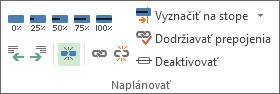
-
Na pruhu Ganttovho grafu úlohy kliknite na pruh s dátumom, kedy sa má rozdelenie vykonať, a presuňte druhú časť panela na dátum, kedy sa má znova začať práca.
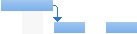
Ak chcete odstrániť rozdelenie úlohy (spojenie), presúvajte sekciu úlohy dovtedy, kým sa nedotkne inej sekcie.
Poznámka: Ak projekt obsahuje úlohy, ktoré už boli rozdelené, ale nie ste si istí, prečo, projekt sa mohol vyvážiť a zároveň sa umožnilo rozdelenie. Na karte Zdroj v skupine Úroveň vyberte položku Možnosti vyvažovania. V dialógovom okne Vyvažovanie zdrojov môžete začiarknutím políčka Vyvažovanie vytvoriť rozdelenia v zostávajúcej práci a povoliť rozdelenia v dôsledku vyvažovania. Ak chcete zabrániť rozdeleniu počas vyvažovania zdrojov, zrušte začiarknutie tohto políčka.
Ďalší obsah článku
Premiestnenie častí rozdelenej úlohy
-
Na karte Zobraziť v skupine Zobrazenia úloh vyberte položku Ganttov graf.

-
Premiestnenie jednej časti: Ukážte myšou na ľubovoľnú časť rozdelenej úlohy inú ako prvú.
Ak chcete presunúť celú vec: Ukážte myšou na prvú časť rozdelenej úlohy.
-
Kurzor sa zmení na štvorsmernú šípku

-
Ak chcete začať skôr, presuňte panel doľava alebo ho presuňte doprava a začnite neskôr.
Poznámka: Ak projekt obsahuje úlohy, ktoré už boli rozdelené, ale nie ste si istí, prečo, projekt sa mohol vyvážiť a zároveň sa umožnilo rozdelenie. Na karte Zdroj v skupine Úroveň vyberte položku Možnosti vyvažovania. V dialógovom okne Vyvažovanie zdrojov môžete začiarknutím políčka Vyvažovanie vytvoriť rozdelenia v zostávajúcej práci a povoliť rozdelenia v dôsledku vyvažovania. Ak chcete zabrániť rozdeleniu počas vyvažovania zdrojov, zrušte začiarknutie tohto políčka.
Zmena trvania rozdelenej úlohy
Ak chcete zmeniť trvanie celej rozdelenej úlohy (vrátane všetkých jej sekcií), zadajte do poľa Trvanie nové trvanie.
Môžete tiež upraviť trvanie každej sekcie rozdelenej úlohy:
-
Na karte Zobraziť v skupine Zobrazenia úloh vyberte položku Ganttov graf.

-
Ukážte na pravý koniec ľubovoľnej časti rozdelenej úlohy, kým sa kurzor nezmení na šípku rozšírenia

-
Presunutím doľava skrátite trvanie časti alebo potiahnutím doprava predĺžte trvanie.
Úprava štýlu pruhu Ganttovho grafu pre rozdelené úlohy
Rozdelené úlohy sú predvolene znázornené v zobrazení Ganttovho grafu s bodkovanými čiarami, ktoré spájajú jednotlivé rozdelené časti. Vzhľad rozdelenia môžete zmeniť úpravou štýlu rozdeleného pruhu.
-
Na karte Zobraziť v skupine Zobrazenia úloh vyberte položku Ganttov graf.
-
Na karte Formát vyberte tlačidlo Formátovať štýly pruhov v pravom dolnom rohu skupiny Štýly Ganttovho grafu .
-
V dialógovom okne Štýly pruhov vyberte položku Rozdeliť v stĺpci Názov tabuľky.
-
Na karte Pruhy v časti Stred vyberte možnosti pre rozdeľovač v zoznamoch Tvar, Vzorka a Farba .










